Windows 10 バージョン1607から電話認証が不可能となり、代わりにMicrosoftアカウントからの復旧が可能となりました。
しかし、それを可能とするには常にMicrosoftアカウントで利用する必要があります。
概要
今回、何台かのパソコンのハード変更やアップグレードを行った過程でライセンス認証が外れる現象が発生しました。
いろいろ試した結果から、ライセンス認証を保つための考え方について説明致します。
従来のライセンス認証手段である電話認証
Windows 98までのプロダクトキーは単なる記号で、プロダクトキーさえ分かれば無限にインストールが可能でした。とは言え当時はインストールメディアを入手することや複製することが困難だったため、ある程度の抑制はかかっていました。
そしてWindows XPからライセンス認証はネットワーク経由でMicrosoftのサーバーと通信することで行うようになりました。
この仕組みはネットワークが普及していなかったこともあり電話での認証も可能でした。
そして、この仕組みはWindows 10 バージョン1511までは有効でした。
Windows 10では[Windows]+[R]で「ファイル名を指定して実行」を起動し「slui 4」と入力することで認証ウィザードが起動し、ネットワーク経由でのライセンス認証が不可能な場合は表示された電話番号に電話してインストールIDを入力することで、認証用のIDを発行してもらえました。
この仕組みはMicrosoftのライセンスサーバーとパソコンとの橋渡しをオペレーターが行うもので、認証してよいものかの判断が難しいためか、ほとんどの場合はすぐに認証用のIDを発行してもらえました。
しかし、この仕組みはWindows 10 バージョン1607から使えなくなりました。
不正利用防止のようにも考えられるのですが、それだけではないようです。
Windows 10は新規インストール後の最初の起動から30日経過すると一部の機能制限はありますが利用し続けることが可能なためです。
例えば「LattePanda 4G/64G - Win10開発板(デジタル ライセンス含まない)」の場合は、IoT用途なら機能制限の状態で利用できるのでそのまま使うように推奨しているとも取れる製品説明となっています。
電話認証の場合は、一度認証してしまえばオフラインでは利用し続けることができるのですが、現在のライセンス認証の仕組みは常に状態を監視しており、状態の変化でライセンスの無効化も行っているようにも思える動作をしています。
Windows 10 バージョン1607以降のライセンス認証
Windows 10は当初からハードウェア情報とプロダクトキーを紐付けてMicrosoftのサーバーで管理する「デジタルライセンス」を使用しています。
この仕組みにより一度ライセンス認証を行ったパソコンは、以後クリーンインストールしてもネットワークに接続すればプロダクトキー無しでライセンス認証が完了します。
しかし、一度ライセンス認証が完了してもハードウェア構成の変更や何かしらの不具合でMicrosoftのライセンスサーバーと通信ができなくなるとライセンス認証が外れてしまいます。
これはWindows XPから変わらない仕様なのですが従来は電話認証で解決できました。作業が深夜に及ぶこともあり、24時間対応してくれるMicrosoftのオペレーターには大変お世話になりました。
しかし、Windows 10 バージョン1607からは電話認証が使えなくなり、代わりにMicrosoftアカウントに紐付けられたライセンスにパソコンを再度紐付ける仕組みが導入されました。
Microsoftアカウントでのライセンスの再認証
MicrosoftアカウントでWindows 10を利用している場合、ライセンス認証が外れても再度紐付けることで再認証が可能です。
まず紐付ける情報を特定するために「PC名」を確認しておきます。
「設定」アプリを開き「システム」の「バージョン情報」を見ると「PC名」が確認できますのでメモしておきます。
「このPCの名前を変更」から自分の分かりやすい名前に変更はできますが再認証が終わってから変更してください。
何かしらの理由でライセンス認証が外れると「設定」アプリにこのような表示が出ます。
表示された部分をクリックすると
ライセンス認証がされていない状態になっています。
「トラブルシューティング」をクリックします。
「ユーザーアカウント制御」が表示されるので「はい」をクリックして進めます。
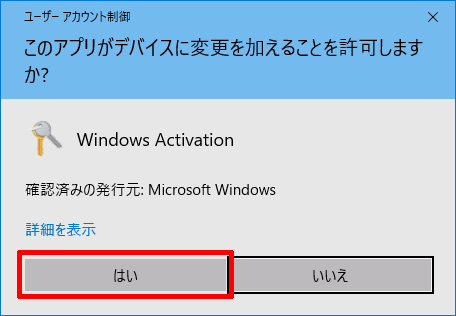
トラブルシューティングでもライセンス認証は行えていません。
ハードウェアの変更などしていなくても、ここでは「このデバイス上のハードウェアを最近変更しました」をクリックします。
対象のパソコンで利用しているMicrosoftアカウントのパスワードを入力して「サインイン」をクリックします。
これで紐付けるパソコンが表示されるはずなのですが、今回はこの画面が表示されました。
Microsoftのサーバーが利用できないとありますがパソコン側の不具合で通信できないことが原因です。そのため暫く待ってやり直してもこの画面から進むことはありません。
「閉じる」をクリックしてウィンドウを閉じます。
このようになった場合は一度ローカルアカウントに切り替えて、再度Microsoftアカウントに切り替えます。
「設定」アプリの「アカウント」の「ユーザー情報」を開き「ローカルアカウントでのサインインに切り替える」をクリックします。
切り替えるローカルアカウントの「ユーザー名」、「パスワード」、「パスワードの確認入力」、「パスワードのヒント」を入力して「次へ」をクリックします。
ローカルアカウントへの切り替えの最終画面となりますので「サインアウトと完了」をクリックします。
なお、画面が赤いのはローカルアカウントでの個人設定の影響なので意味はありません。(ライセンス認証されていない状態では個人設定を変更することはできません)
ローカルアカウントのパスワードを入力してサインインします。
「設定」アプリを開くと先ほどと同じライセンスが認証されていない旨のメッセージが表示されていますのでクリックします。
「トラブルシューティング」をクリックします。
「ユーザーアカウント制御」が表示されるので「はい」をクリックして進めます。
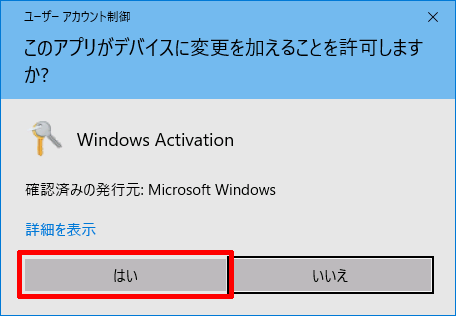
「このデバイス上のハードウェアを最近変更しました」をクリックします。
今まで使っていた「Microsoftアカウント」と「パスワード」を入力して「サインイン」をクリックします。
ローカルアカウントの「パスワード」を入力して「次へ」をクリックします。
Microsoftアカウントに紐付けられているパソコンの一覧が表示されます。
表示されている名前は「PC名」です。
前もってメモしておいた「PC名」の情報の「現在使用中のデバイスは、これです」にチェックを入れ「アクティブ化」をクリックします。
少し待たされた後、
ライセンス認証が完了します。
「閉じる」をクリックしてウィンドウを閉じます。
「設定」アプリを見るとライセンス認証されていることが確認できます。
更に問題発生
今回問題が発生したパソコンは、あまりクラウドにデータを上げてもらっては困るのでローカルアカウントに切り替えて使うことにしました。
既に今まで使っていたMicrosoftアカウントにライセンス認証情報は残っているので、同じようなことが起きても問題無いと思っていました。
しかし、Microsoftアカウントにアクセスしてみると、
デバイスの一覧から該当のパソコンが消えていました。
「PC名」を変えてみると分かるのですが、Microsoftアカウントの情報はパソコンの情報が即時反映されます。
そのためローカルアカウントに切り替えたことでMicrosoftアカウントとの紐付けまで切られてしまったようです。
一応このような事態を意図的に避けることはできます。
ローカルアカウントに切り替えたことをMicrosoftに知らせなければよいのです。
具体的には「システムの復元」やバックアップを使ってMicrosoftアカウントに切り替える前の状態に戻すか、クリーンインストールすればよいのです。
ただし、Microsoftアカウントとの紐付けを意図的に切った場合いつまで情報が残るのかは分かりません。
ライセンス認証ファイルの利用
デジタルライセンスとしてWindows 7/8/8.1のプロダクトキーが使えなかった頃、ライセンス認証ファイルを利用してクリーンインストールする方法がありました。
今でもツールは存在するのですが動作は違っているようです。
ツールはインストールされたWindows 10には存在せず、インストールメディアの「sources」フォルダーにある「gatherosstate.exe」です。
ツールは64ビット版と32ビット版で違いますが生成される情報は同じになります。
適当なフォルダーにコピーして実行するとそのフォルダーに「GenuineTicket.xml」というファイルが生成されます。
「GenuineTicket.xml」はタイムスタンプが記録されているため毎回結果は異なります。
ライセンス認証された状態で生成した「GenuineTicket.xml」を、生成したパソコンをクリーンインストールしてライセンス認証されていない状態にして「C:\ProgramData\Microsoft\Windows\ClipSVC\GenuineTicket」に置いて再起動するとライセンス認証されるというものです。
しかし再起動すると「GenuineTicket.xml」が削除されるので処理されているようなのですがライセンス認証は完了しません。
現状ではMicrosoftのライセンスサーバーの情報が優先されるようです。
結局、ライセンス認証を安全に保つには
大きな企業向けのボリュームライセンスを除いて、現在、Windows 10のライセンス認証は2つの仕組みで行われています。
ひとつは比較的大きなメーカーから発売されているパソコンで行われる仕組みです。
これらのパソコンのBIOSにはプロダクトキーが記録されておりオフラインでも認証が完了します。そのためライセンス認証が外れることはありません。
Windows 7/8/8.1がプリインストールされたメーカー製パソコンからアップグレードした場合も同様です。
もう一つはパッケージ版やDSP版のWindows 10を自作パソコンにインストールした場合や、中小メーカー製パソコンでプロダクトキーを入力する必要があるパソコンで行われる仕組みです。
これらはMicrosoftのライセンスサーバーでライセンス認証情報が管理されるため逐次状態が変わります。
何かしらの不具合でライセンス認証が外れると電話認証が不可能となった現状では、Microsoftアカウントにある認証情報に再度紐付けるしか再認証は不可能です。
しかもMicrosoftアカウントでの利用をやめると認証情報が削除されるためローカルアカウントでの利用は事実上、不可能となります。
(2017/4/29 追記)
コメントで頂いた情報によるとパッケージ版では電話認証が可能とのことです。ただしパッケージ版はインストールしたパソコンにライセンスが固定されますので実質プリインストール版と同じと考えることができます。
(2017/12/7 追記)
マイクロソフト製品のライセンス条項はこちらから検索することができます。
- Microsoftライセンス条項(Microsoft)
取得方法は「プリインストール」か「ソフト単体」かの2種類しか無いためパッケージ版とDSP版との区別はありません。
そしてWindows 10の4.譲渡のb.スタンドアロンソフトウェアに他のデバイスに移管できるとあります。
以前電話認証でMicrosoftの担当者と話したときに移せないと言われたのですが、どうも正確に担当者まで伝わっていないようです。
目的別、利用方法
パソコンで扱う情報の重要性や秘匿性からアカウントを選択する場合、上記の問題から使うべきパソコンが決まってきます。
ローカルアカウントを使いたい場合
ボリュームライセンスを使うほど大きくはない会社などで個人情報などをMicrosoftに吸い上げられては困る場合はローカルアカウントで使うことになります。また、個人でもMicrosoftに送信される情報が気になる場合もローカルアカウントを使うことになります。
しかし、ローカルアカウントでは不具合でライセンス認証が外れた場合の復旧手段はありません。
したがって、これらの場合は、必ずBIOSにプロダクトキーが記録されたメーカー製パソコンを使う必要があります。
(2017/4/29 追記)
コメントで頂いた情報ではパッケージ版では電話認証可能とのことですのでパッケージ版を使う方法もあるようです。
Microsoftアカウントを使ってもよい場合
Microsoftアカウントを使えばライセンス認証情報はMicrosoftアカウントに残りますので、パッケージ版やDSP版のWindows 10を使っても問題ありません。
ただし、常にMicrosoftアカウントを使い続ける必要があります。
一時的にローカルアカウントを使うにしてもMicrosoftアカウントに切り替えるまでライセンス認証情報は削除されたままですので、できるだけ早くMicrosoftアカウントでの利用に戻す必要があります。
まとめ
一度ライセンス認証が完了してしまえば通常は外れることはありません。
しかし、何かしらの不具合や、ハードの増強、故障による部品の交換などでライセンス認証は外れる場合があります。
頼みの綱の電話認証も使えなくなった現状では、Microsoftアカウントを使って自分で守る必要があります。
それができない場合は素直にメーカー製パソコンを買った方がよいでしょう。
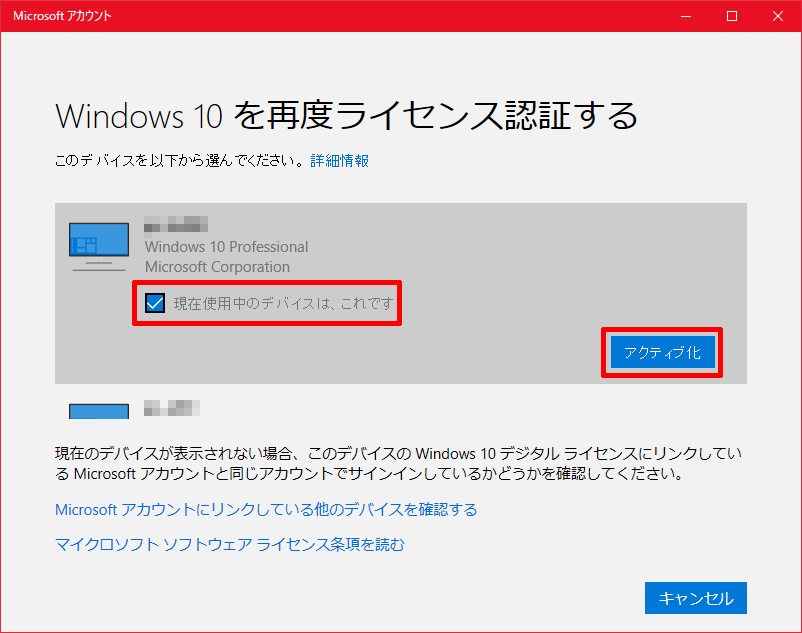
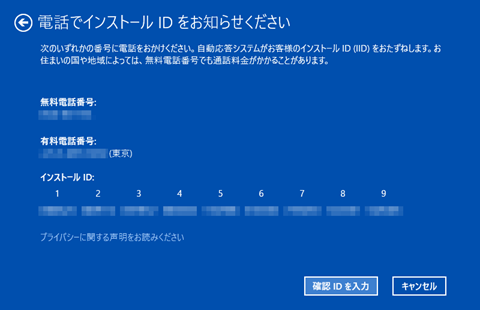












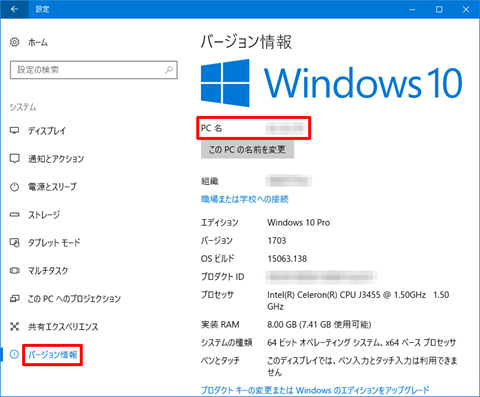
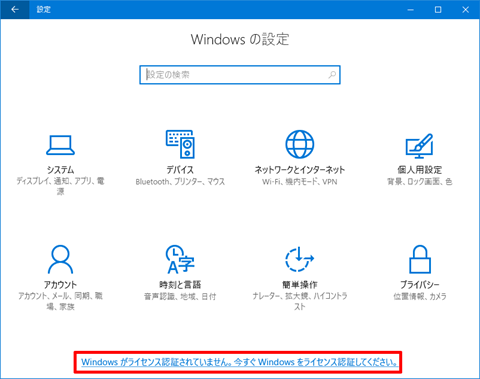
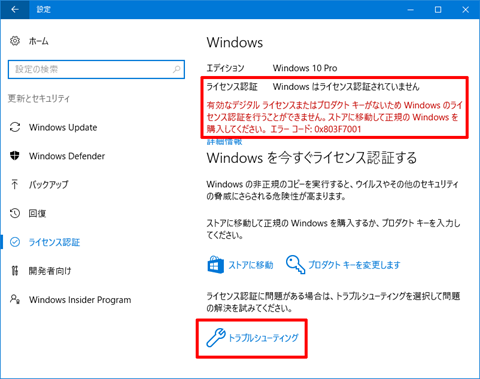
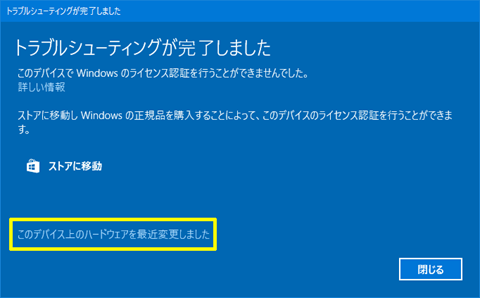
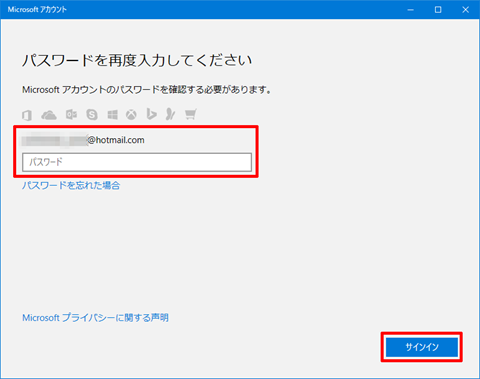
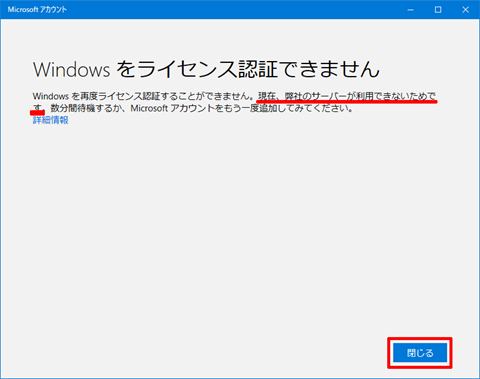
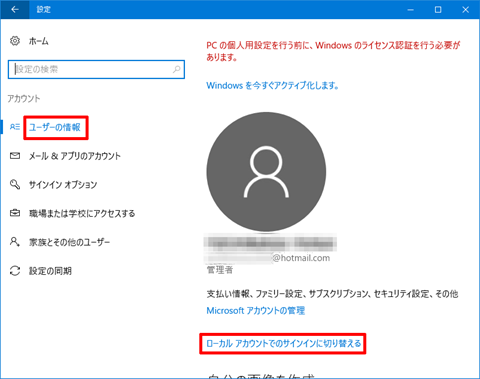
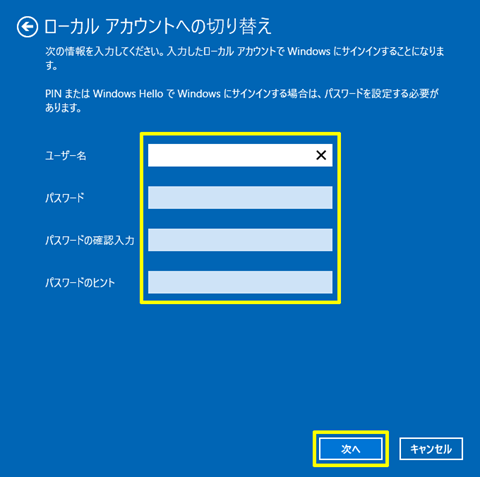
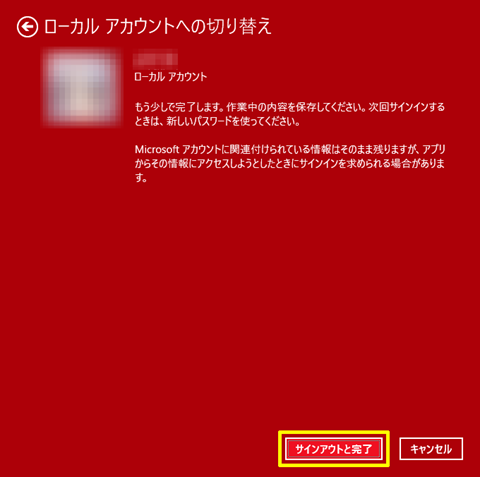
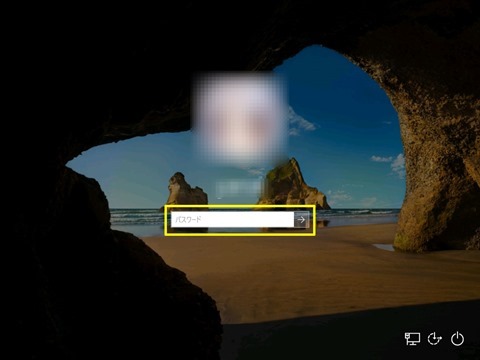
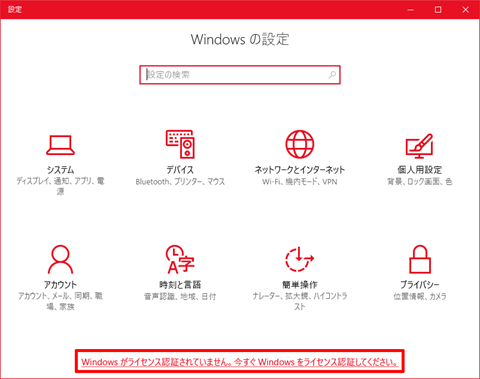
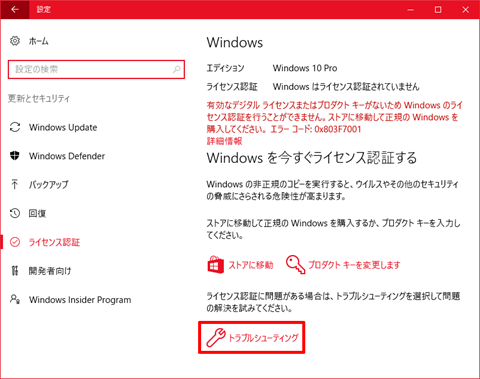
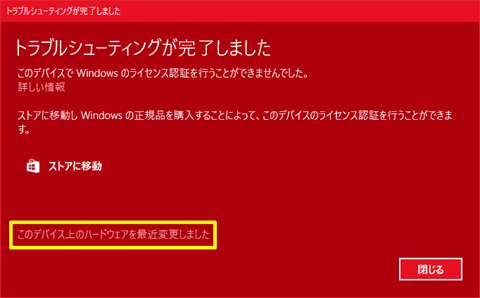
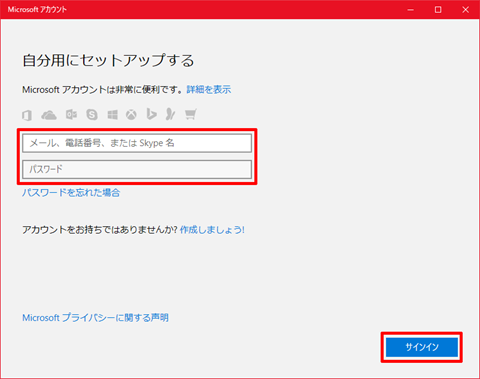
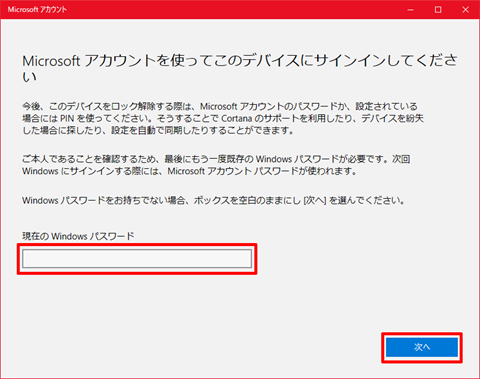
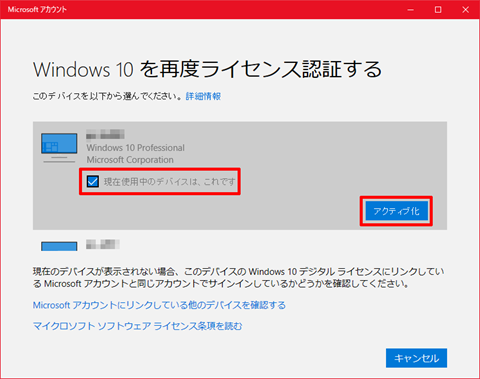
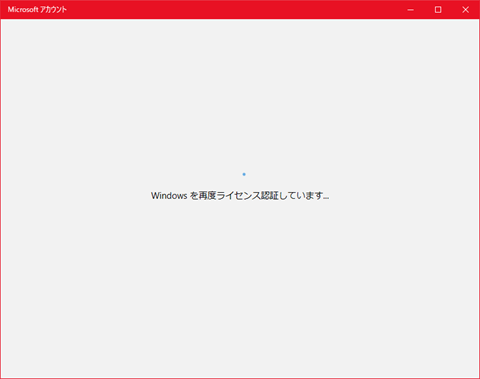
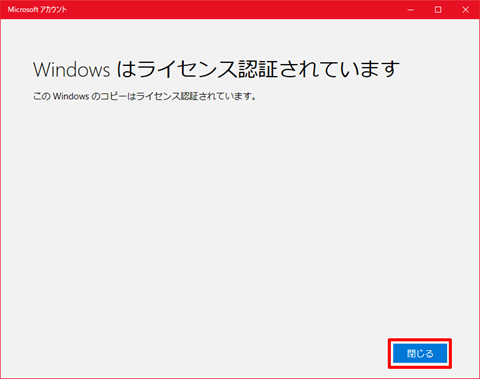
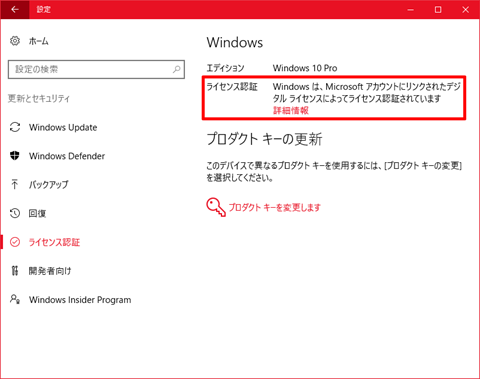













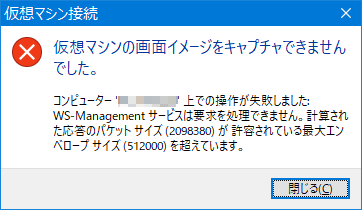
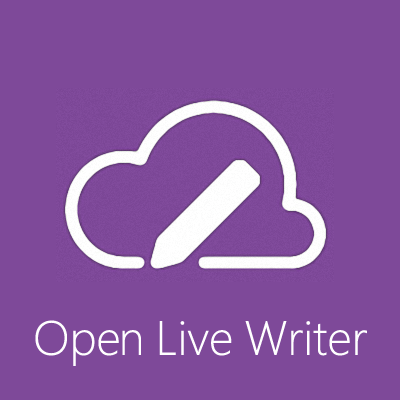
コメント
Solomon様
初めまして、時々レビューを拝見させて頂いております。
当方もクラウドにデータをアップロードさせたくないPCがありますので
Microsoftアカウントの運用はあまり気が進まないですね・・・。
ただ、Windows 10のパッケージ版(後述の自作PC1)ならバージョン1607でも
「slui 4」で「電話でインストールIDをお知らせください」の画面は表示されております。
そして無償アップグレードを経由した別PC(後述の自作PC2)では
本記事通り、同画面が表示されなくなっています。
そこで質問させて頂きたいのですが、
Solomon様は無償アップグレードを経由していない
Windows 10 パッケージ版 or DSP版の環境をお持ちでしょうか。
もしお持ちでしたら、その環境下でもやはり同画面が表示されず電話認証出来ないのでしょうか。
(それとも何らかの理由でライセンス認証が外れないと正確に確認できないとか?)
当方で確認可能なPCは2台しかありませんので詳細は分かりませんが、
その環境は以下のようになっております。
【自作PC1】
エディション:Windows 10 Home
バージョン:1607
OSビルド:14393.1066
アカウントの種類:ローカルアカウントのみ作成
インストール形態:USBメモリ媒体のWindows 10 Homeパッケージ版をインストールしたもの
設定アプリ -> 更新とセキュリティ -> ライセンス認証で
「Windows はライセンス認証されています」と表示
MSアカウントのサイトにアクセスするとライセンスは紐付けされていない
【自作PC2】
エディション:Windows 10 Pro
バージョン:1607
OSビルド:14393.1066
アカウントの種類:ローカルアカウントとMSアカウントを作成
インストール形態:Windows 8.1 Pro DSP版からWindows 10 Proに無償アップグレードしたもの
設定アプリ -> 更新とセキュリティ -> ライセンス認証で
「Windows はデジタル ライセンスによってライセンス認証されています」と表示
MSアカウントのサイトにアクセスするとライセンスが紐付けされている
恐れ入りますが、宜しくお願い申し上げます。
コメントを頂きありがとうございます。
また、貴重な情報を教えて頂きありがとうございます。
私の手持ちは殆どが旧バージョンのプロダクトキーを使ったアップグレードですが、1台だけGPD-WINはWindows 10 Homeが最初からインストールされているPCです。
ただし、起動後にパッケージ添付のプロダクトキーを入力する形態ですのでDSP版と推測されます。
これらのすべては「slui 4」での電話認証画面は表示されません。
しかし、パッケージ版では電話認証が可能とのことですので両者に何かしらに違いがあると考えられるわけですが、可能性としてはライセンスの縛りではないかと思われます。
企業向けを除いて一般に入手可能なWindows 10には下記の4形態があります。
・パッケージ版
・DSP版
・プリインストール版
・旧バージョンからのアップグレード版
パッケージ版とDSP版にはライセンス上の大きな違いがあります。
パッケージ版は最初にインストールしたPCに紐付けられライセンスを他のPCに移行させることはできません。
しかしDSP版は言わばフローティングライセンスでDSP版が付いていたハードウェアに紐付けられています。そのためハードウェアを別のPCに移せばライセンスも移さなければなりません。
DSP版はパッケージ版より縛りが緩いためライセンスの管理は自分のMicrosoftカウントで管理させ、縛りがきついパッケージ版はMicrosoftでもサポートするという違いが電話認証の可否ではないかと思われます。
旧バージョンからのアップグレード版は旧バージョンのパッケージ版、DSP版、プリインストール版という形態で同じように違いがあるかもしれませんが、アップグレード自体がプロモーションですのでDSP版と同じ扱いだと思われます。
なお、Windows 8以降のプリインストール版はBIOSにプロダクトキーが記録されるので認証は外れることはありません。
横から失礼します。
http://ekcraft.hatenablog.com/entry/2016/08/14/204555
パッケージ版のWindows10を別PCにライセンス移動できることをMicrosoftに確認したという記事がありました。
あと私の認識では、昔からWindowsのパッケージ版の使用許諾では、同時に使用できるのが1つ(仮想も含めて)という縛りだけで、移動は自由だったはずですが、10から変わったのでしょうか。
コメントを頂きありがとうございます。
調べたところ言われるようにWindows 10に関しては移管可能とのことです。
記事に追記させて頂きました。
なお、Windowsすべてのバージョンでパッケージ版は移動は自由というの点については疑問があります。